Viele iPhone-Benutzer möchten ihre iPhone-Videos komprimieren, um mehr Speicherplatz freizugeben oder die aufgenommenen Videos schnell auf soziales Netzwerk hochzuladen. Wenn Sie auch ein nützliches Tool zur iPhone-Video-Kompression finden möchten, können Sie diesen Artikel lesen. Hier stellen wir Ihnen die 2 besten iPhone Video Compressor vor, mit denen Sie Ihr iPhone-Video komprimieren können.
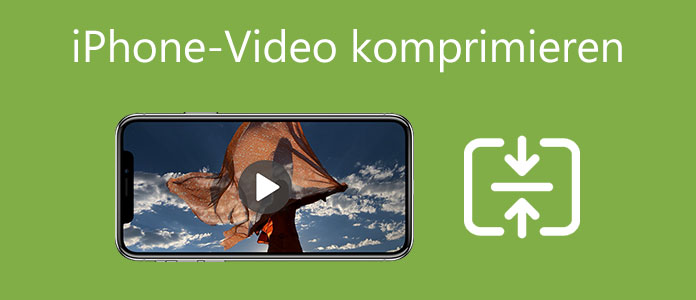
Möchten Sie Ihre iPhone-Videos ohne Qualitätsverlust komprimieren? Aiseesoft Video Converter Ultimate ist Ihre erste Wahl. In dieser Software gibt es ein professionelles Tool, nämlich „Video Compressor“, mit dem Sie einfach und schnell die iPhone-Videogröße reduzieren können. Sie können direkt Ihr iPhone-Video einfügen und dann eine gewünschte Dateigröße eingeben, um das iPhone-Video zu komprimieren. Sie können auch ein gewünschtes Ausgabeformat auswählen und die Auflösung anpassen.
Aiseesoft Video Converter Ultimate bietet Ihnen auch viele andere Tools, wie z.B. Video Watermark Remover, Video Merger, Video Speed Controller, Video Enhancer usw. Sie können auch Ihre iPhone-Video drehen, schneiden, zuschneiden, schönen Filter anwenden usw., um ein gewünschtes Video zu erstellen.
Wenn Sie Ihr iPhone-Video auf anderem Gerät abspielen möchten, können Sie auch Aiseesoft Video Converter Ultimate verwenden. Fast alle gängigen Videoformate werden unterstützt, wie z.B. MP4, MOV, FLV, TS, 3GP, VOB, AVI, MKV, SWF usw. Sie können sogar Ihr iPhone-Video direkt für Soziales Netzwerk wie Instagram, Facebook, TikTok, Vimeo usw. oder für bestimmten Geräten wie Android-Handy (inkl. Huawei, Samsung, Xiaomi, LG, SONY usw.), Xbox One, Roku, Apple TV, Chromecast usw. umwandeln.
Downloaden und installieren Sie Aiseesoft Video Converter Ultimate. Unten stellen wir Ihnen Schritt für Schritt vor, wie Sie mit dieser Software Ihr iPhone-Video komprimieren können.
Schritt 1: Starten Sie Aiseesoft Video Converter Ultimate. Unter dem „Toolbox“-Tab wählen Sie „Video Compressor“ aus. Auf dem neuen Popfenster klicken Sie auf das Plus-Zeichen, um Ihr iPhone-Video hinzuzufügen.
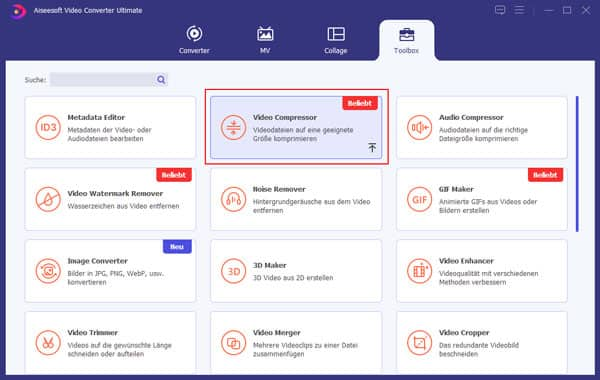
Schritt 2: Nach dem Laden werden der Name, die Größe, das Format, die Auflösung, die Bitrate und die Länge des iPhone-Videos angezeigt. Ziehen Sie direkt den orangen Schieberregler nach links, um Ihr iPhone-Video zu verkleinern. Sie können auch auf die beiden Dreieck-Zeichen klicken, um die Dateigröße anzupassen.
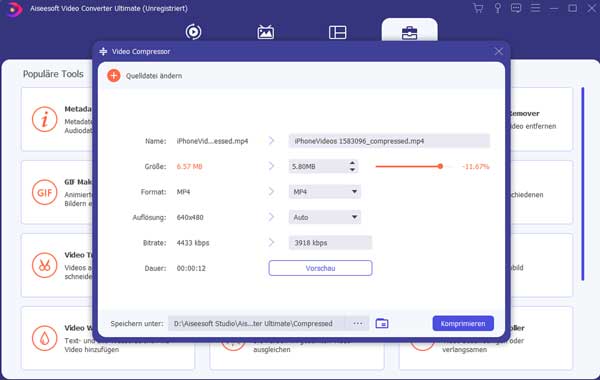
Schritt 3: Stellen Sie das Ausgabeformat ein, wie z.B. MP4, MKV, WebM, MOV, AVI, WMV, M4V usw. Sie können auch die Auflösung nach Ihren Bedürfnissen anpassen, beispielsweise sind 1280 × 720, 960 × 640, 720 × 480 usw. Klicken Sie auf „Vorschau“, um eine 10-Sekunden-lange Vorschau anzusehen.
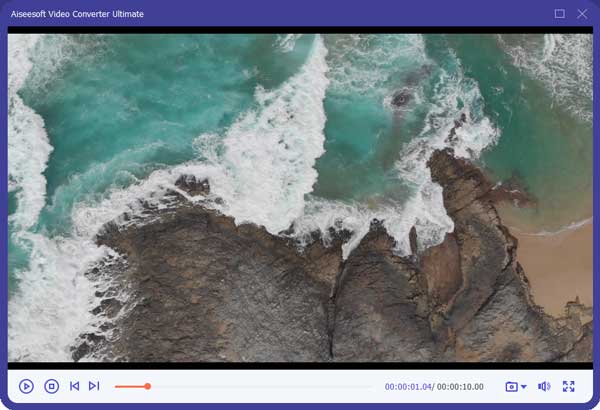
Schritt 4: Unten wählen Sie den Ausgabeordner aus. Klicken Sie schließlich auf „Komprimieren“, dann können Sie Ihr iPhone-Video einfach komprimieren.
Tipp: Mit Aiseesoft Video Converter Ultimate können Sie auch MOV-Dateien zusammenfügen oder MKV in MOV umwandeln.
Wenn Sie Ihr iPhone-Video direkt auf Ihrem iPhone komprimieren möchten, können Sie die App Clideo verwenden. Diese App bietet Ihnen 3 Modi, um Ihr iPhone-Video zu komprimieren. Sie können Ihre Videodateien online oder offline zu einer gewünschten Dateigröße machen, ohne die Videoqualität zu beschädigen. Nach der Kompression können Sie direkt Ihr iPhone-Video auf Instagram, Facebook usw. teilen. Unten stellen wir Ihnen vor, wie Sie mit Clideo Ihr iPhone-Video komprimieren können.
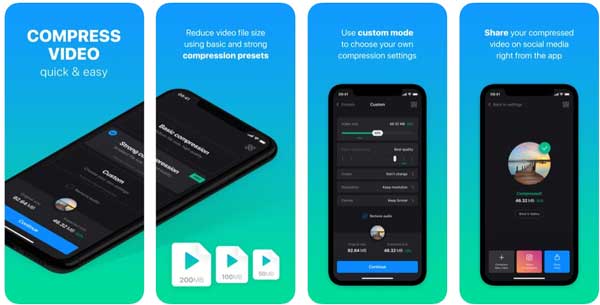
Schritt 1: Downloaden Sie Clideo aus dem App Store. Nach der Installation fügen Sie zuerst Ihr iPhone-Video hinzu, indem Sie auf das Plus-Zeichen tippen.
Schritt 2: Wählen Sie einen gewünschten Kompressionsmodus aus, wie z.B. „Basierte Kompression“, „Starke Kompression“ oder „Selbst anpassen“. Unten wird die Dateigröße gezeigt. Klicken Sie auf „Weiter“, um den Vorgang fortzufahren.
Schritt 3: Wenn Sie „Basierte Kompression“ oder „Starke Kompression“ ausgewählt haben, wird Ihr iPhone-Video automatisch komprimiert. Wenn Sie „Selbst anpassen“ ausgewählt haben, können Sie die Kompressionsrate, Videoqualität usw. des Videos selbst anpassen. Klicken Sie auf „Weiter“, dann können Sie Ihr iPhone-Video direkt auf iPhone komprimieren.
Fazit
In diesem Artikel haben wir Ihnen die 2 besten iPhone-Video Compressor vorgestellt, die Ihnen helfen, iPhone-Videos unter Windows, Mac und iPhone einfach und schnell zu verkleinern. Wenn Sie Ihr iPhone-Video ohne Qualitätsverlust komprimieren möchten, können Sie Aiseesoft Video Converter Ultimate verwenden. Darüber hinaus können Sie mit dieser Software auch das Logo aus Video entfernen oder Video in Slow Motion umwandeln. Downloaden und probieren Sie sie aus.